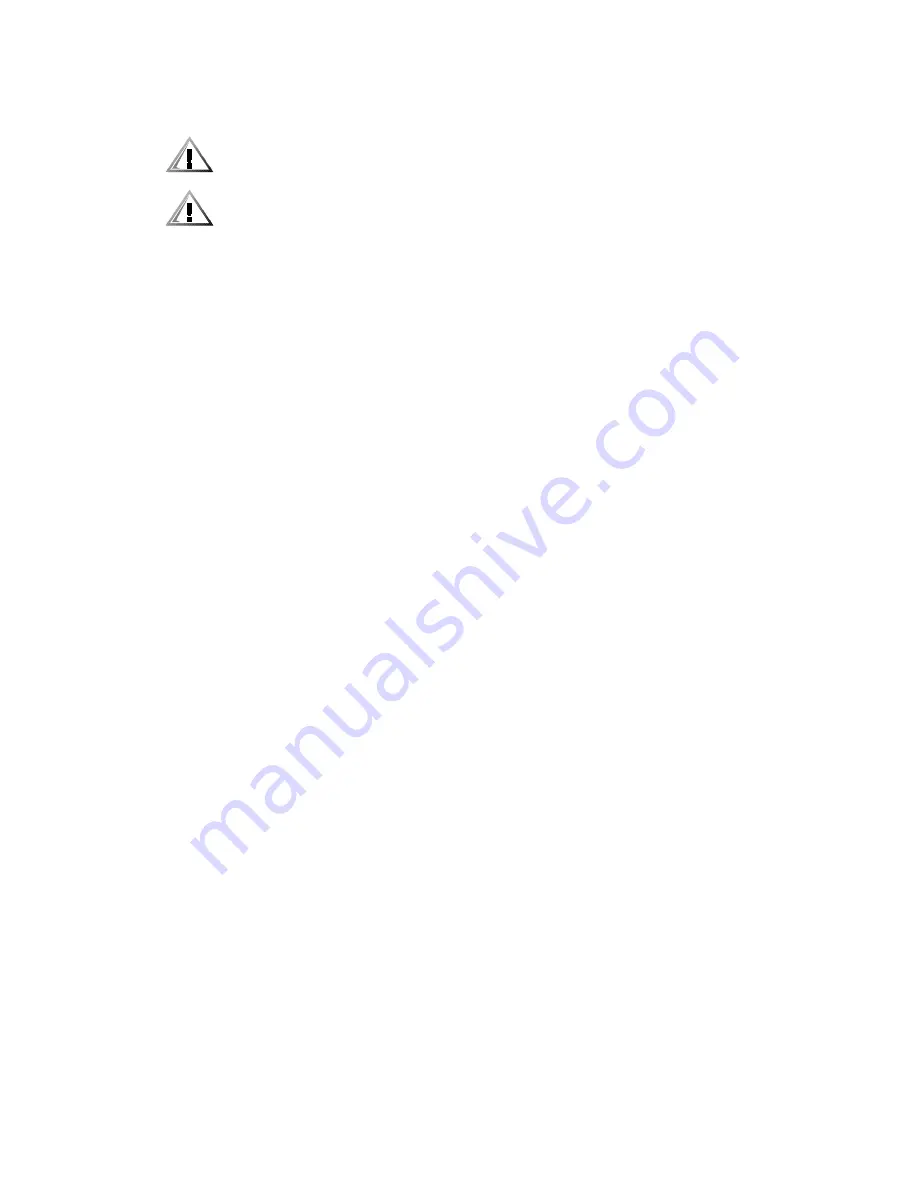
52
Guide de configuration et de référence rapide
4$; 9
2
4$; ,-9
9<92
Pour un maximum de confort et d'efficacité, suivez les conseils d'ordre ergonomique
suivants lors de l'installation et de l'utilisation de votre système informatique :
$
Placez-vous directement en face du moniteur et du clavier lorsque vous travaillez.
Des étagères spéciales sont disponibles (chez Dell et ailleurs) pour vous aider à
mettre votre clavier dans la bonne position.
$
Installez le moniteur à une distance confortable des yeux (entre 50 et 60 cm).
$
Lorsque vous êtes assis, assurez-vous que l'écran du moniteur est au niveau de
vos yeux ou légèrement en dessous.
$
Ajustez l’inclinaison, le contraste et la luminosité du moniteur, ainsi que l’éclai-
rage ambiant (par exemple l’éclairage vertical, les lampes de bureau, les rideaux
ou les stores) pour réduire l’éblouissement et les reflets sur l’écran de votre
ordinateur.
$
Utilisez une chaise avec un bon support lombaire.
$
Conservez vos avant-bras en position horizontale avec les poignets dans une
position neutre et détendue quand vous utilisez le clavier ou la souris.
$
Laissez toujours suffisamment d'espace pour poser les mains lorsque vous utili-
sez le clavier ou la souris.
$
Laissez vos bras pendre naturellement à vos côtés.
$
Tenez-vous droit, avec les pieds à plat sur le sol et les cuisses à niveau.
$
Quand vous êtes assis, assurez-vous que le poids de vos jambes porte sur vos
pieds plutôt que sur l’avant de votre chaise. Ajustez la hauteur de votre chaise ou
utilisez un repose-pieds si cela est nécessaire pour conserver une position
correcte.
$
Variez vos activités. Essayez d’organiser votre travail de sorte que vous n’ayez
pas à taper durant de longues périodes d’affilée. Quand vous vous arrêtez,
essayez d’avoir des activités nécessitant l’usage des deux mains.
Summary of Contents for OptiPlex DCM
Page 1: ... UHQFK 6SDQLVK ...
Page 2: ......
Page 3: ... 4390398 ...
Page 4: ......
Page 5: ... ...
Page 10: ...8 Setup and Quick Reference Guide or mini tower chassis desktop chassis or ...
Page 36: ...34 Setup and Quick Reference Guide B 0 ...
Page 37: ...support dell com Setup and Quick Reference Guide 35 ...
Page 38: ...36 Setup and Quick Reference Guide ...
Page 39: ... ...
Page 72: ...70 Guide de configuration et de référence rapide ...
Page 73: ... ...
Page 101: ......
Page 102: ... ...
















































